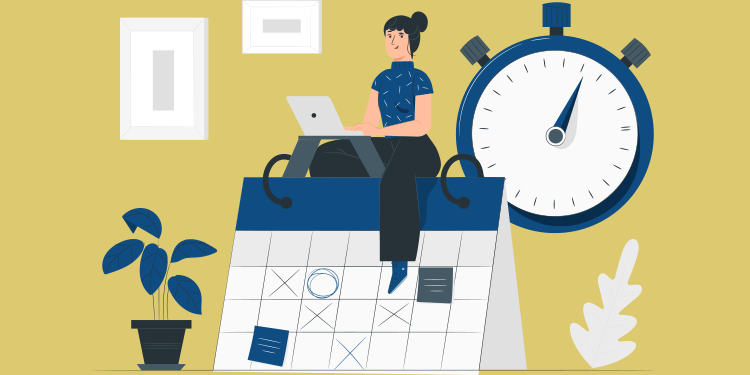
Le module Gestion des activités de rendez-vous permet au détenteur du compte administrateur d'ajouter, de modifier et de supprimer les activités de rendez-vous disponibles dans votre clinique.
⚠️ Seules les personnes désignées peuvent utiliser le compte administrateur. Ce droit d’accès peut être ajouté suite à une demande faites par la ou les personnes autorisées dans votre clinique.
Ajouter une activité
- Accéder au compte administrateur.
- Cliquer sur le module Gestion des activités de rendez-vous pour y accéder.
- Cliquer sur le + dans le coin inférieur droit.
- Compléter les informations associées par défaut à la nouvelle activité :
- Couleur;
- Nom;
- Type de rendez-vous par défaut (présentiel, téléphonique, virtuel, à domicile ou autre);
- Instructions pour le rendez-vous (ces intructions seront affichées par défaut sur les communications de rendez-vous au patient si le type de rendez-vous sélectionné est Autre) etc;
- Durée.
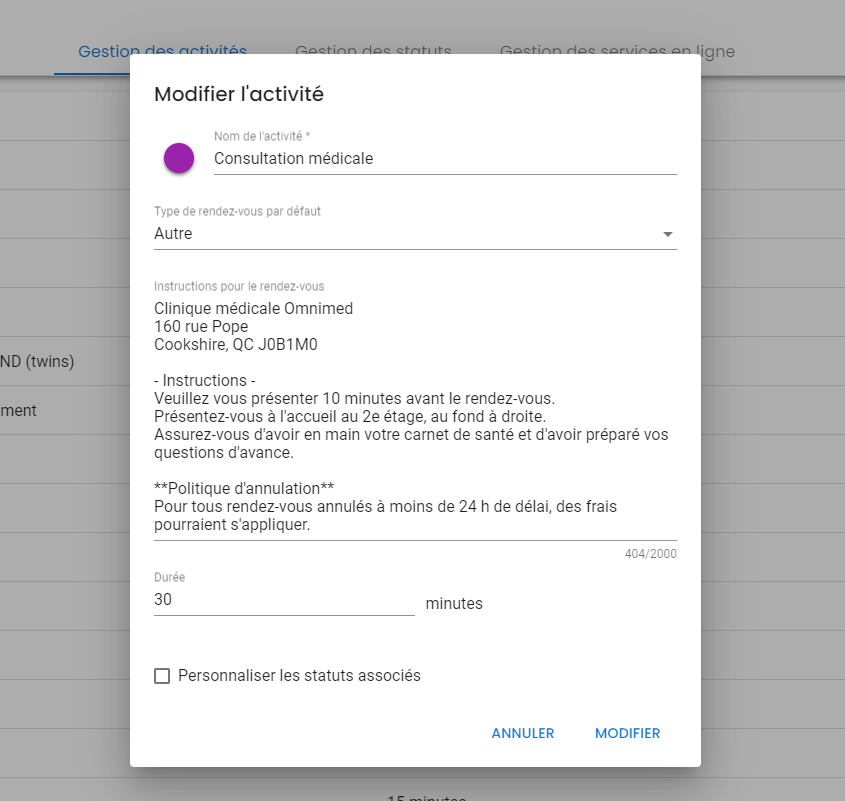
- Cocher la case Personnaliser les statuts associés pour modifier les statuts associés à l'activité par défaut.
- Cliquer sur Ajouter pour sauvegarder l'activité.
ℹ️ Le type Autre permet de configurer des instructions spécifiques à l'activité qui seront transmises de façon automatisée aux patients avec l'avis de réservation et le rappel de rendez-vous. Plus besoin d'ajouter une note à l'attention du patient manuellement pour chaque rendez-vous ou de passer par le centre administratif pour transmettre une information!
Ceci permet p.ex. d'informer les patients de votre politique d'annulation, de lui donner plus de détails sur l'endroit où il doit se rendre pour son rendez-vous, des instructions liées à son rendez-vous, etc.
Assurez-vous de tester le tout en réservant un rendez-vous pour vous-mêmes afin d'en voir le « rendu ».
Modifier une activité
- Placer le curseur sur la ligne associée à l'activité et cliquer sur l'icône du crayon.

- Modifier les informations au choix (couleur, nom, type de rendez-vous par défaut, instructions pour le rendez-vous, durée, statuts associés) et cliquer sur Modifier.
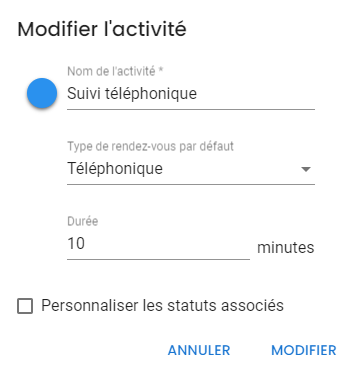
Supprimer une activité
- Placer le curseur sur la ligne associée à l'activité et cliquer sur l'icône de la corbeille.
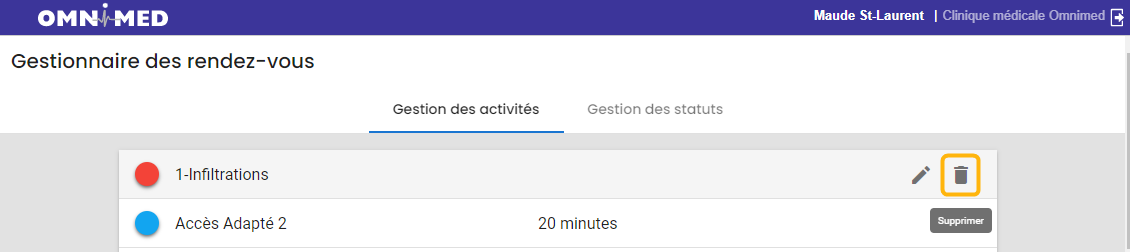
- Confirmer la suppression de l'activité en cliquant sur Supprimer.
